휴대폰 또는 PC에서 줌 프로필 사진을 제거하는 방법

Zoom 프로필 사진을 제거하는 방법과 그 과정에서 발생할 수 있는 문제를 해결하는 방법을 알아보세요. 간단한 단계로 프로필 사진을 클리어하세요.
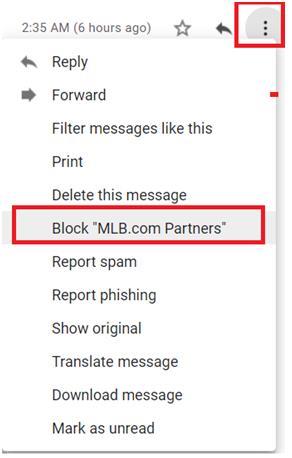
Gmail 받은 편지함이 매일 50개의 새 이메일을 추가하여 출처를 알 수 없는 여러 이메일에 대해 알려줍니다 . 이것들은 어디에서 왔습니까?
이 이메일은 이메일 ID를 사용하여 온라인으로 구독한 조직, 서비스 제공업체 및 소매업체의 발신인입니다. 온라인 소매업체이든 새로운 앱이든 관계없이 이러한 프로모션 이메일을 자동으로 구독하게 됩니다. 배달 주문을 위해 방문한 웹사이트의 식당에서 온 것일 수 있습니다. 이러한 이메일은 귀하가 자신도 모르게 구독한 뉴스레터일 수도 있습니다.
이러한 이메일을 무시하도록 선택할 수 있지만 계속 쌓여서 받은 편지함을 어지럽힙니다. 또한, 이 많은 이메일 중에서 관련 프로모션 이메일을 놓칠 수 있습니다. 그리고 이러한 판촉에 관심이 없다면 제거하거나 없애는 것이 낫지 않습니까?
이 기사에서는 Gmail에 액세스하여 이러한 이메일을 제거하는 방법에 대해 설명합니다. 이러한 프로모션 이메일을 제거할 수 있는 옵션이 많지 않기 때문에 이 프로세스는 모바일 앱보다 브라우저에서 수행하는 것이 좋습니다.
Gmail에서 프로모션 이메일을 제거하는 방법은 다음과 같습니다.
1. 프로모션 이메일 수신 거부
1단계: 서비스 제공업체 또는 기타 가입된 온라인 포털에서 이러한 이메일을 엽니다.
2단계: 프로모션 이메일은 Google AI의 프로모션 으로 라벨이 지정됩니다 . 이러한 이메일에서 해당 이메일의 발신자 이름 옆에 수신 거부 링크가 표시 됩니다.
3단계: 팝업에서 수신 거부 를 확인 합니다. 그러면 발신자는 메일링 리스트에서 귀하의 이메일을 제거합니다. 그러나 확정되는 데 며칠이 걸릴 수 있습니다.
더 읽어보기: Google 테이크아웃을 사용하여 Gmail MBOX 데이터를 다운로드하는 방법
2. 발신자 차단
구독 취소 버튼을 사용하여 사람들에게 스팸을 보내 더 많은 스팸을 수신하는 이메일 발신자가 여러 명 있습니다. 이러한 이메일 발신자는 Google AI에 의해 스팸으로 분류되거나 콘텐츠를 통해 자체적으로 진위를 분석하여 감지합니다.
이러한 구독 취소 링크는 사용자가 더 많은 스팸 이메일을 구독하도록 유도합니다. 수신 거부 버튼이 올바른 위치에 없는 이러한 이메일은 직접 차단해야 합니다.
1단계: 해당 제공업체의 이메일을 엽니다.
2단계: 이메일 오른쪽에 있는 세로 타원을 클릭합니다.
3단계: 차단을 클릭합니다 . 이제 이러한 이메일은 Google AI에 의해 자동으로 스팸됩니다.
더 읽어보기: Gmail에서 작업을 만드는 방법
3. 오래된 이메일 삭제
최후의 수단은 특정 발신자의 이메일을 스마트하게 선택하여 모두 삭제하는 것입니다.
발신자 이름에서 검색하여 이메일 삭제
1단계: 보낸 사람의 이름을 입력합니다.
2단계: 모든 이메일 표시
3단계: 해당 발신자의 모든 대화를 삭제합니다.
발신자의 이름이 너무 일반화되어 일반 이메일에 나타나는 경우 주소별로 이메일을 삭제하는 절차를 거칠 수 있습니다.
이메일 주소로 검색하여 이메일 삭제하기
1단계: 그러한 발신자의 이메일 대화를 엽니다.
2단계: 이메일 주소를 복사합니다.
3단계: 검색 창에 이메일 주소를 붙여넣습니다.
4단계: 보낸 사람의 이메일이 검색에 나타납니다. 모든 이메일을 표시합니다.
5단계: 해당 이메일 주소에서 모든 대화를 삭제합니다.
필터를 추가하여 삭제
1단계: 검색 창에서 드롭다운 버튼을 클릭합니다.
2단계: 여기에서 원하는 필터를 추가할 수 있습니다.
보낸 사람의 모든 이메일을 함께 삭제
1단계: 특정 프로모터가 50개 이상의 이메일을 보낸 경우 이 검색과 일치하는 모든 대화를 선택할 수 있습니다 .
2 단계 : 클릭 OK 로 확인 대량 작업 .
노트. 삭제 상자를 선택 취소하여 유용한 프로모션을 언제든지 선택 취소할 수 있으며 이를 위해서는 선택한 이메일과 해당 제목을 한 눈에 확인해야 합니다 .
당신은 또한 좋아할 수 있습니다
이전 Gmail 계정에서 새 계정으로 이메일을 전송하는 방법
생산성을 높이는 10가지 유용한 Gmail 확장 프로그램
Zoom 프로필 사진을 제거하는 방법과 그 과정에서 발생할 수 있는 문제를 해결하는 방법을 알아보세요. 간단한 단계로 프로필 사진을 클리어하세요.
Android에서 Google TTS(텍스트 음성 변환)를 변경하는 방법을 단계별로 설명합니다. 음성, 언어, 속도, 피치 설정을 최적화하는 방법을 알아보세요.
Microsoft Teams에서 항상 사용 가능한 상태를 유지하는 방법을 알아보세요. 간단한 단계로 클라이언트와의 원활한 소통을 보장하고, 상태 변경 원리와 설정 방법을 상세히 설명합니다.
Samsung Galaxy Tab S8에서 microSD 카드를 삽입, 제거, 포맷하는 방법을 단계별로 설명합니다. 최적의 microSD 카드 추천 및 스토리지 확장 팁 포함.
슬랙 메시지 삭제 방법을 개별/대량 삭제부터 자동 삭제 설정까지 5가지 방법으로 상세 설명. 삭제 후 복구 가능성, 관리자 권한 설정 등 실무 팁과 통계 자료 포함 가이드
Microsoft Lists의 5가지 주요 기능과 템플릿 활용법을 통해 업무 효율성을 40% 이상 개선하는 방법을 단계별로 설명합니다. Teams/SharePoint 연동 팁과 전문가 추천 워크플로우 제공
트위터에서 민감한 콘텐츠를 보는 방법을 알고 싶으신가요? 이 가이드에서는 웹 및 모바일 앱에서 민감한 콘텐츠를 활성화하는 방법을 단계별로 설명합니다. 트위터 설정을 최적화하는 방법을 알아보세요!
WhatsApp 사기를 피하는 방법을 알아보세요. 최신 소셜 미디어 사기 유형과 예방 팁을 확인하여 개인 정보를 안전하게 보호하세요.
OneDrive에서 "바로 가기를 이동할 수 없음" 오류를 해결하는 방법을 알아보세요. 파일 삭제, PC 연결 해제, 앱 업데이트, 재설정 등 4가지 효과적인 해결책을 제공합니다.
Microsoft Teams 파일 업로드 문제 해결 방법을 제시합니다. Microsoft Office 365와의 연동을 통해 사용되는 Teams의 파일 공유에서 겪는 다양한 오류를 해결해보세요.








